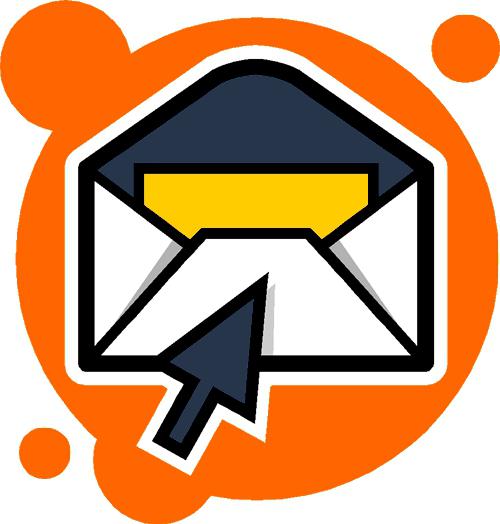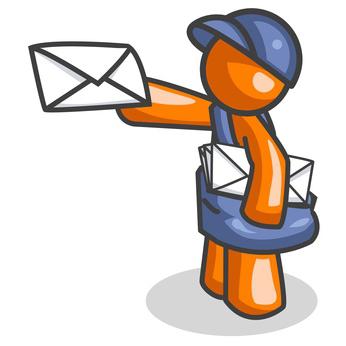Vi skriver brev fra nettbrettet: setter opp e-post på iPhone
Hvis du kjøpte deg noen av produktenelinje av iPhone, vil du utvilsomt ønske å få mest mulig ut av sine evner. En av disse funksjonene er synkronisering med e-postserveren for mottak og sending av meldinger. Denne funksjonen er som standard ikke tilgjengelig, men den riktige innstillingen av e-post på iPhone vil hjelpe. Det er ikke noe komplisert - vi vil nå avinstallere prosessen trinnvis.

Hvordan sette opp e-post
Start først Mail-programmet. Gå til innstillingene og velg "Mail, Contacts, Calendars". I menyen som vises, klikk på "Legg til" -linjen. Nå har du flere måter å løse oppgaven på. Hver av dem har fordeler og ulemper.
Den første måten
Du ser før deg en liste over posttjenester,fullt støttet i iPhone. Hvis du har en konto i en av dem, så er alt ganske enkelt - du må bare velge riktig element og fylle ut de nødvendige og intuitive linjene. Etter det er posten tilpasset på iPhone.
Den andre måten
Hvis du ikke har en e-postkonto, kan dudet eller han å få eller starte. Den mest optimale løsningen, etter vår mening, er Gmail - et innlegg fra Google. Grensesnittet er ganske enkelt å håndtere, så det er veldig populært blant brukerne.

Først må du konfigurere SMTP- og POP3-protokollene, som brukes slik at eksterne programmer kan få tilgang til postkassen.
Ulike leverandører kanforskjellig, men essensen er den samme - du må gå inn i postboksinnstillingene på poststedet, og finn der et element der det står ord "SMTP" eller "POP". Der er det nødvendig å inkludere disse protokollene, og også å huske postserverne - de vil være nødvendige for deg slik at e-postinnstillingen på iPhone kan fungere riktig.

I kolonnen "Vertsnavn" angir du nøyaktig adressen som ble angitt i innstillingene for kontoen din. Som brukernavn, spesifiser adressen til postkassen din. Skriv inn passordet i det neste feltet.
Du kan ha noen mistanke -Vil det være et bedragerisk kontobeslag og tap på grunn av dette? Du kan være rolig: Apple, en produsent av enheter på iOS-plattformen, garanterer sikkerheten og konfidensialiteten til dine personlige opplysninger, inkludert e-postdataene dine, slik at oppsett av e-post på iPhone ikke medfører ubehagelige konsekvenser. Du kan trygt stole på e-vennens nettbrett eller telefonpassord fra posten.
Etter at alle feltene er fylt, klikker du på"Lagre" -knappen. Enheten kan utføre denne operasjonen i en stund. Det er mulig at under denne prosessen vises en melding som sier at kontoen du har valgt, ikke vil kunne motta og sende meldinger. Ikke vær oppmerksom og fortsett synkronisering - alt vil fungere.
Når iPhone-oppsettet er fullført, kan duDu er velkommen til å starte Mail og skrive bokstaver ved hjelp av favoritttablet. Som du kan se, er dette ganske enkelt, og som et resultat vil du ha tilgang til post når som helst.
</ p>>